折线图、条形图和面积图
它们非常有用。
折线图
折线图最适合显示数字随时间变化的趋势,尤其是在您有很多 x 轴值的情况下。有关更多信息,请参阅我们的 折线图指南和 时间序列分析教程。
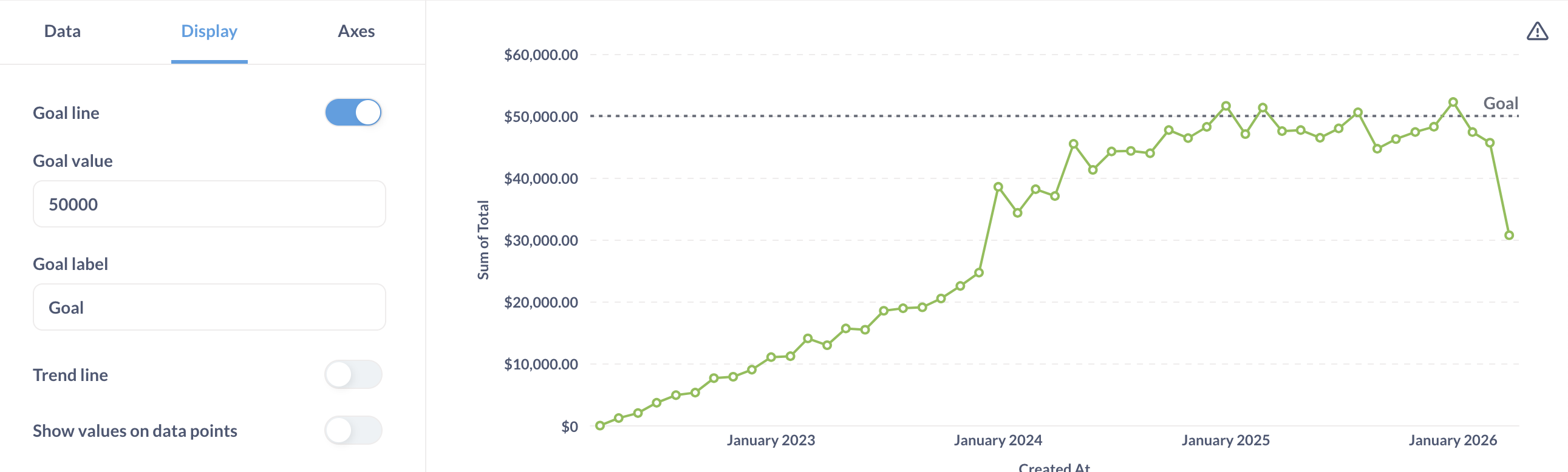
条形图
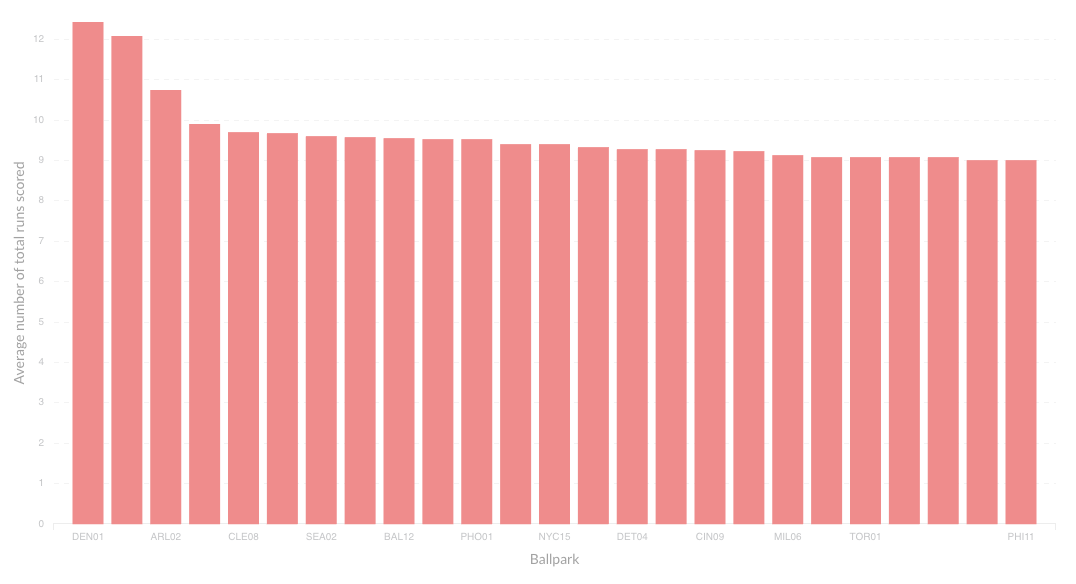
如果您想按具有许多可能值的列(如供应商或产品标题字段)对数字进行分组,请尝试将其可视化为条形图。Metabase 会按大小降序显示条形,底部有一个最后的条形用于显示不适合的项。
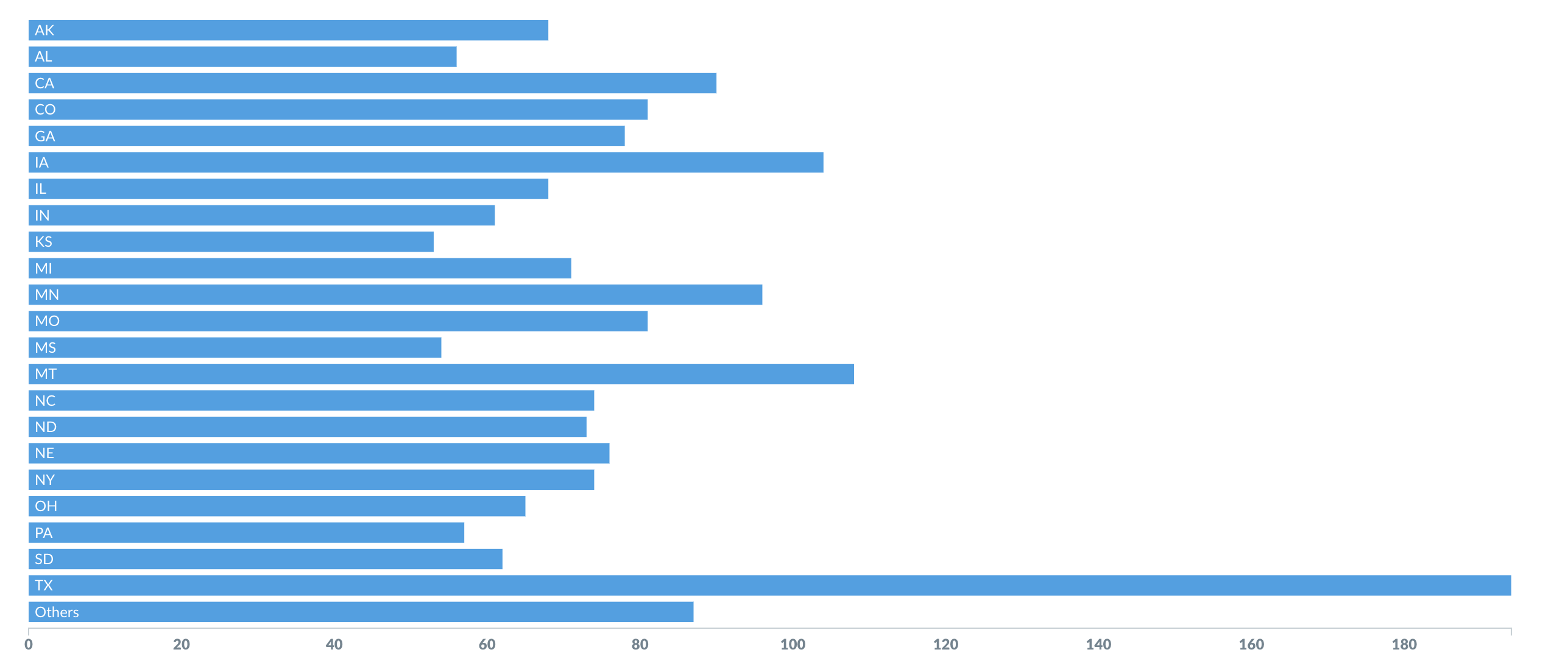
如果您有一个类似“按年龄统计的用户数”的条形图,其中 x 轴是数字,您将获得一种特殊的图表,称为直方图,其中每个条形代表一个值范围(称为“bin”)。请注意,Metabase 总是会自动对结果进行分箱,无论您何时使用数字作为分组,即使您未查看条形图。使用经度和纬度的查询也会自动进行分箱。
组合折线图和条形图
请参阅 组合图表。
直方图
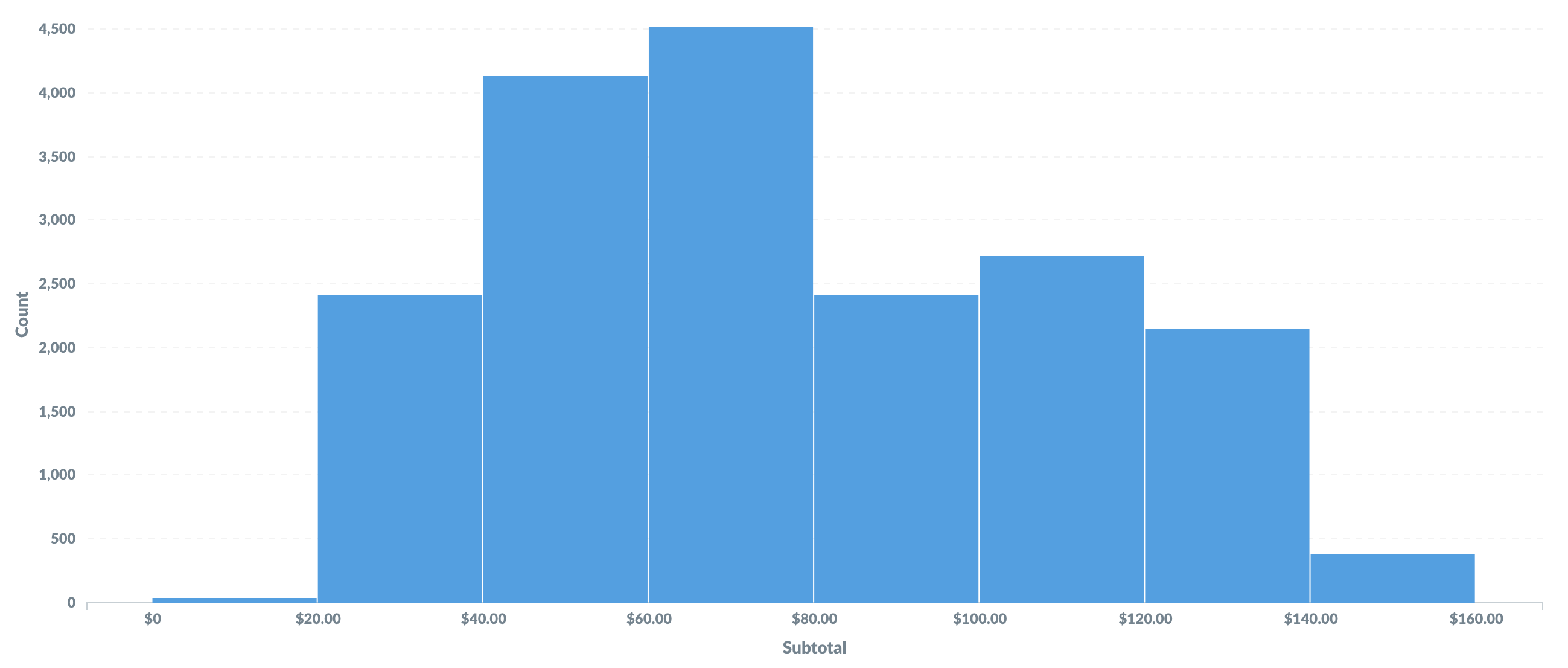
默认情况下,Metabase 会自动选择一种良好的分箱方式。但是,您可以通过单击您正在分组的列右侧的区域来更改结果分箱的数量,或完全关闭分箱。
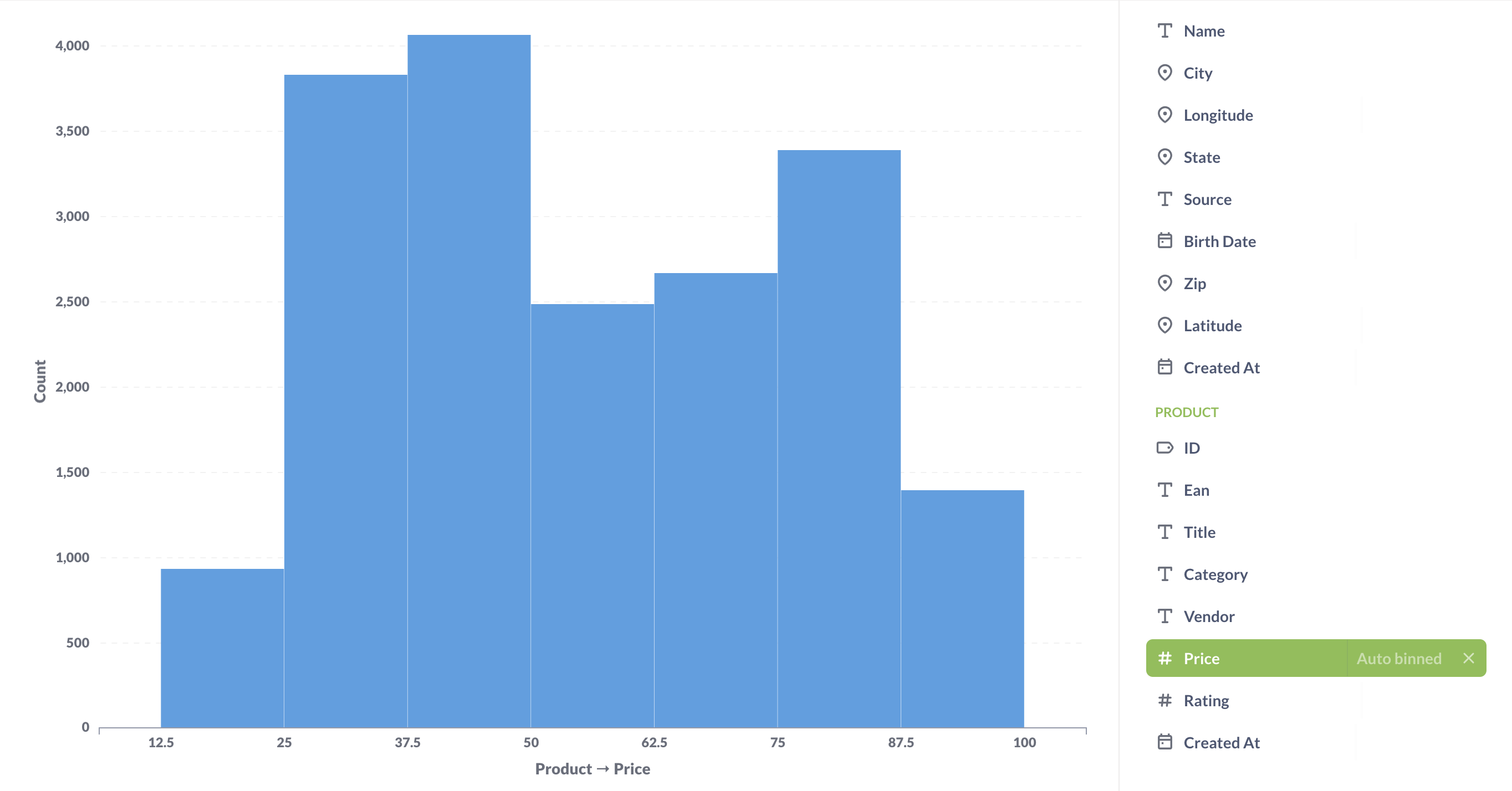
面积图
面积图在比较两个指标随时间变化的比例时非常有用。条形图和面积图都可以堆叠。
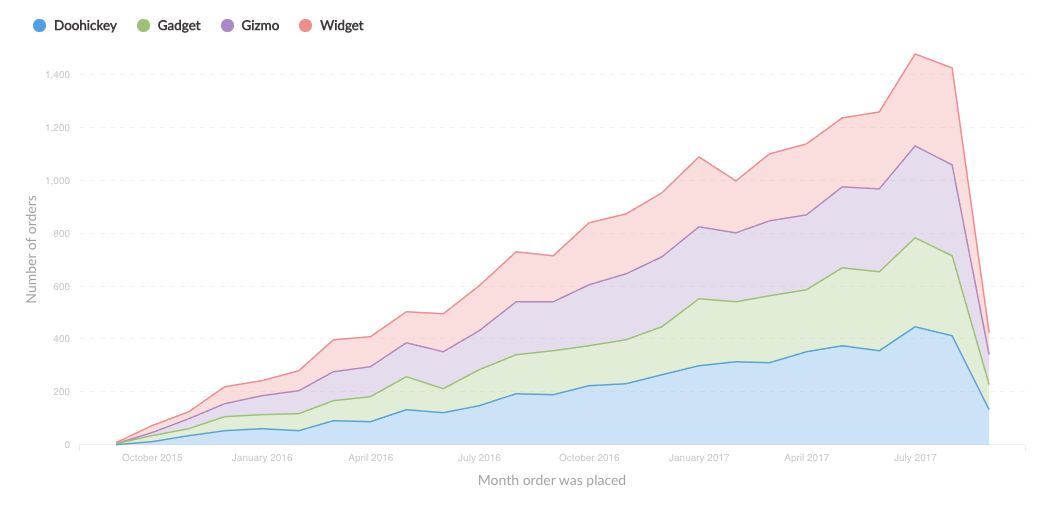
折线图、条形图和面积图的设置
这三种图表类型有类似的选项,分为以下几个选项卡。您可以通过单击图表左下角的齿轮图标来访问这些图表设置。
数据设置
在这里,您可以配置数据的显示方式。
对于图表上的每个系列,您可以
- 显示或隐藏系列。
- 确定系列显示方式:折线图、条形图或面积图。
- 确定 Metabase 在图表图例中显示系列的顺序。
折线图和面积图选项
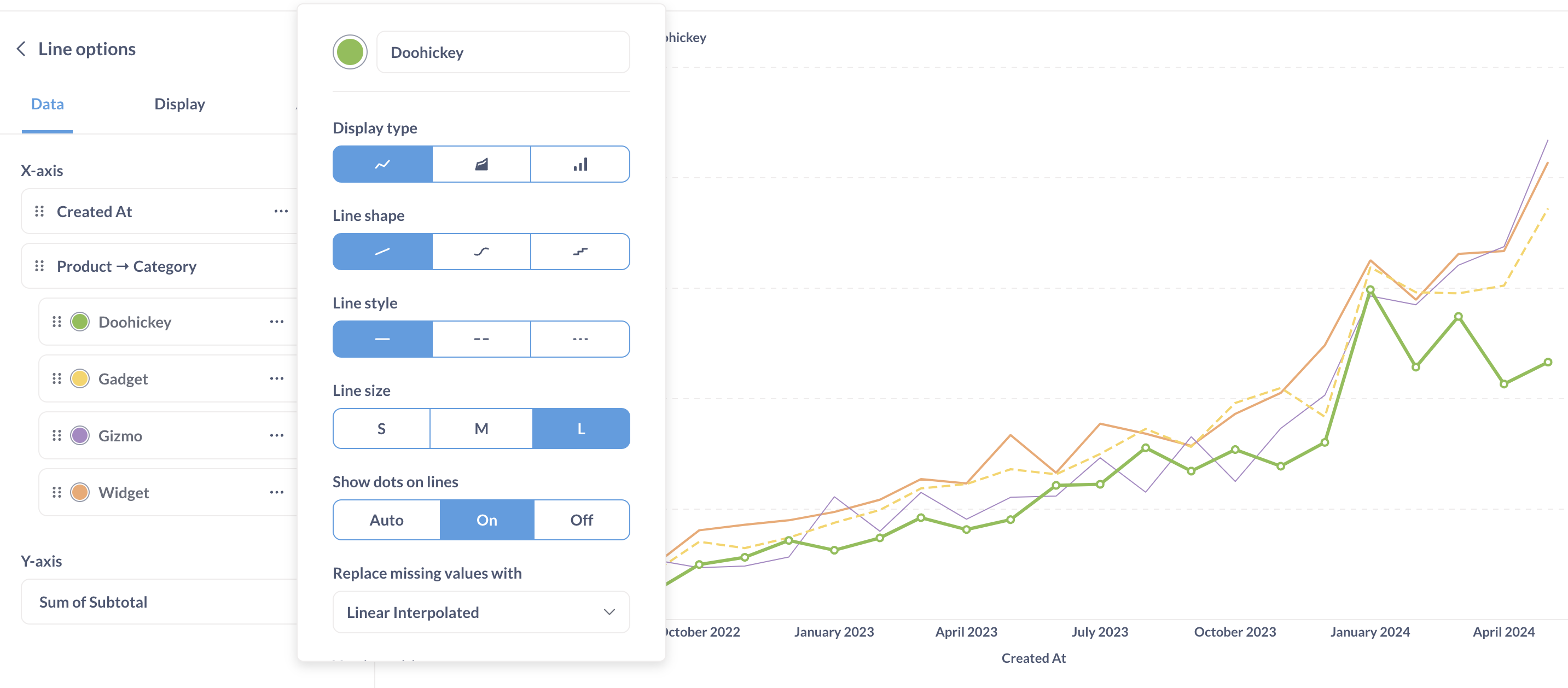
- 线颜色
- 线形状
- 线型
- 线大小:小、中或大
- 是否显示线上的数据点(点代表图表上绘制的实际数据点)
- 是否显示系列的值。此选项仅在您启用 数据点上显示值 时可用。
- 如何替换缺失值:零、无(只在折线中断)或线性插值
您还可以重新排列系列(这决定了它们在图表图例中的顺序)。
条形图选项
对于条形图,您可以配置
- 条形颜色
- y 轴位置(在图表的哪一侧显示 y 轴标签)
显示设置
在这里您可以设置诸如
目标线
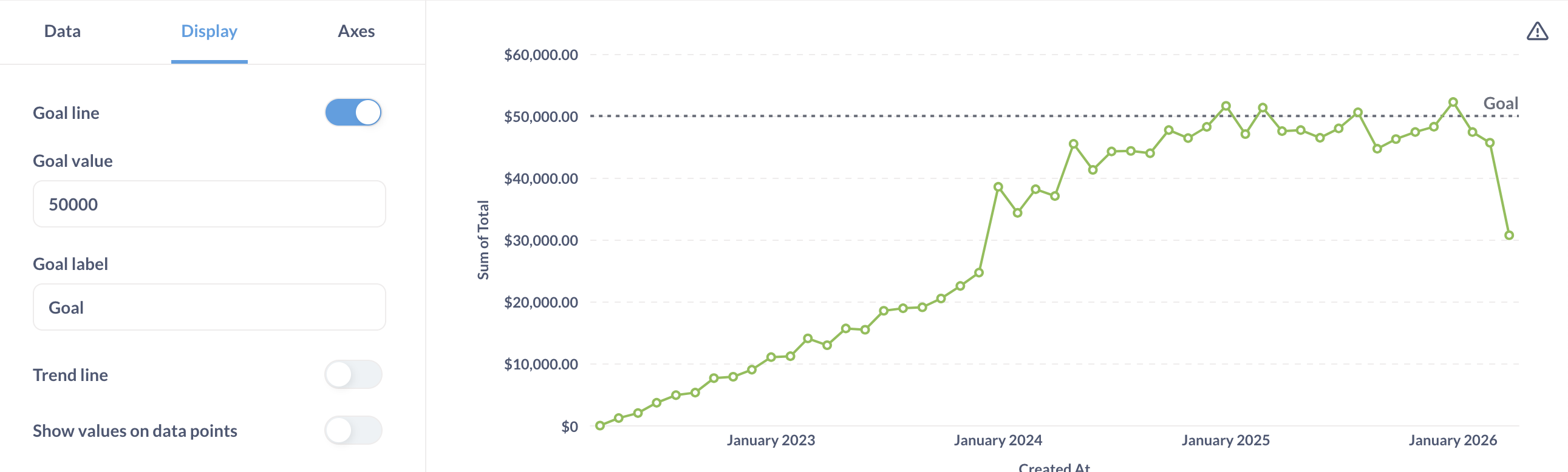
目标线可以与 警报 结合使用,以便在您的指标跨越此线时发送电子邮件或 Slack 消息。
趋势线
趋势线是折线图、面积图、条形图和散点图的另一个有用选项。如果您有一个问题是按时间字段分组的,请打开可视化设置,然后打开显示趋势线开关以显示趋势线。Metabase 会选择最适合您系列趋势的线型。即使您在摘要中选择了多个指标,趋势线也能正常工作。但如果您有除一个时间字段之外的任何分组,趋势线将无法工作。
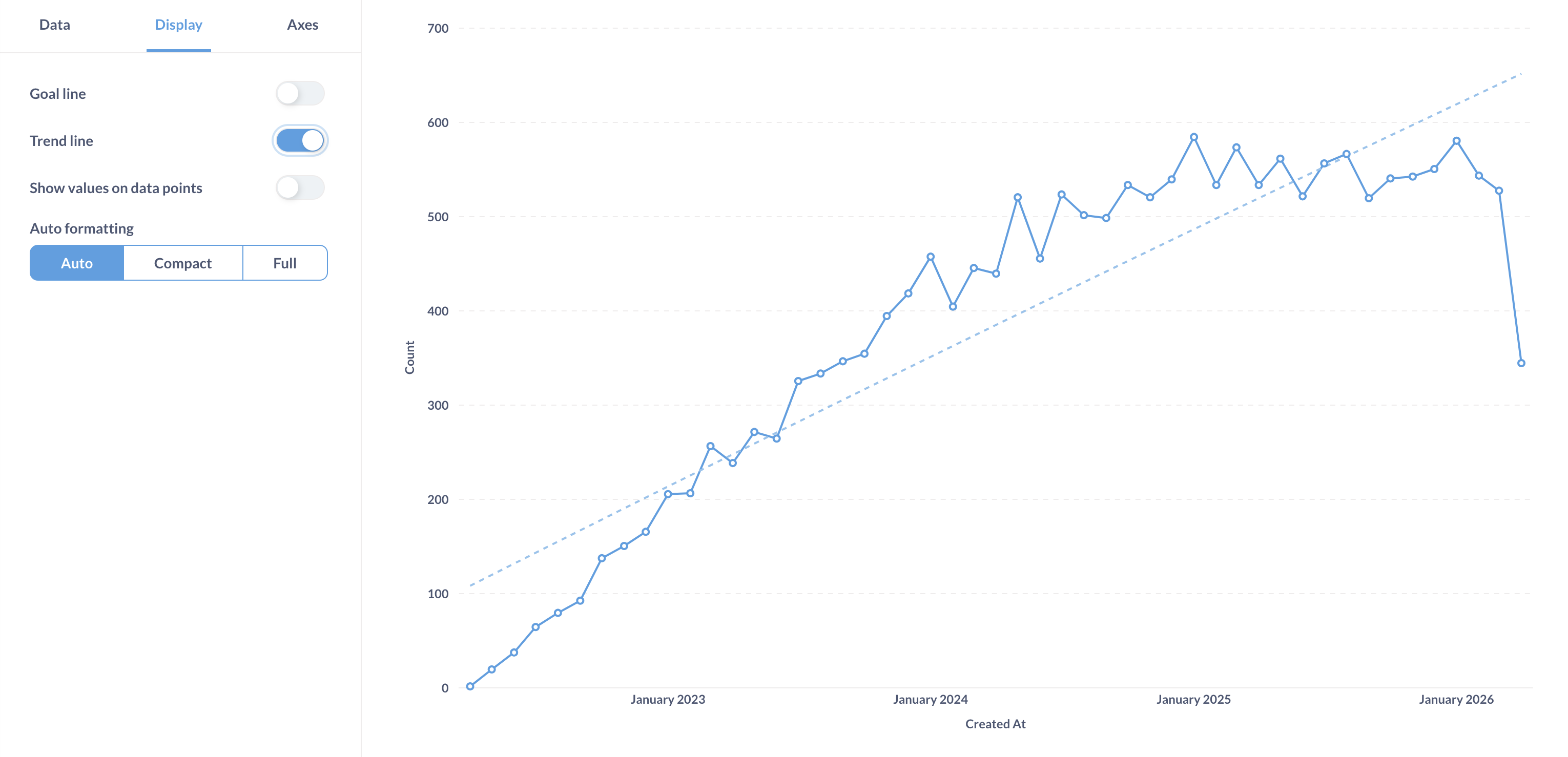
堆叠条形图
如果您有多个系列,可以将它们堆叠在条形图上。
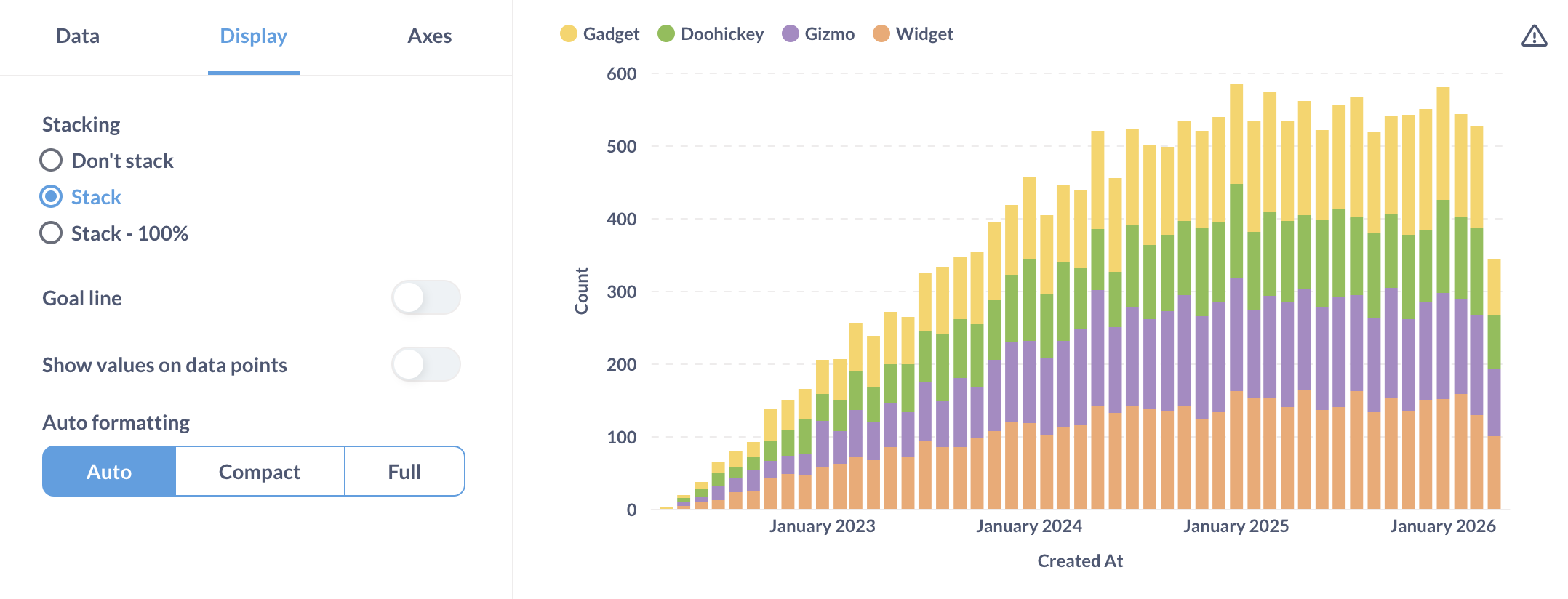
以及作为百分比堆叠
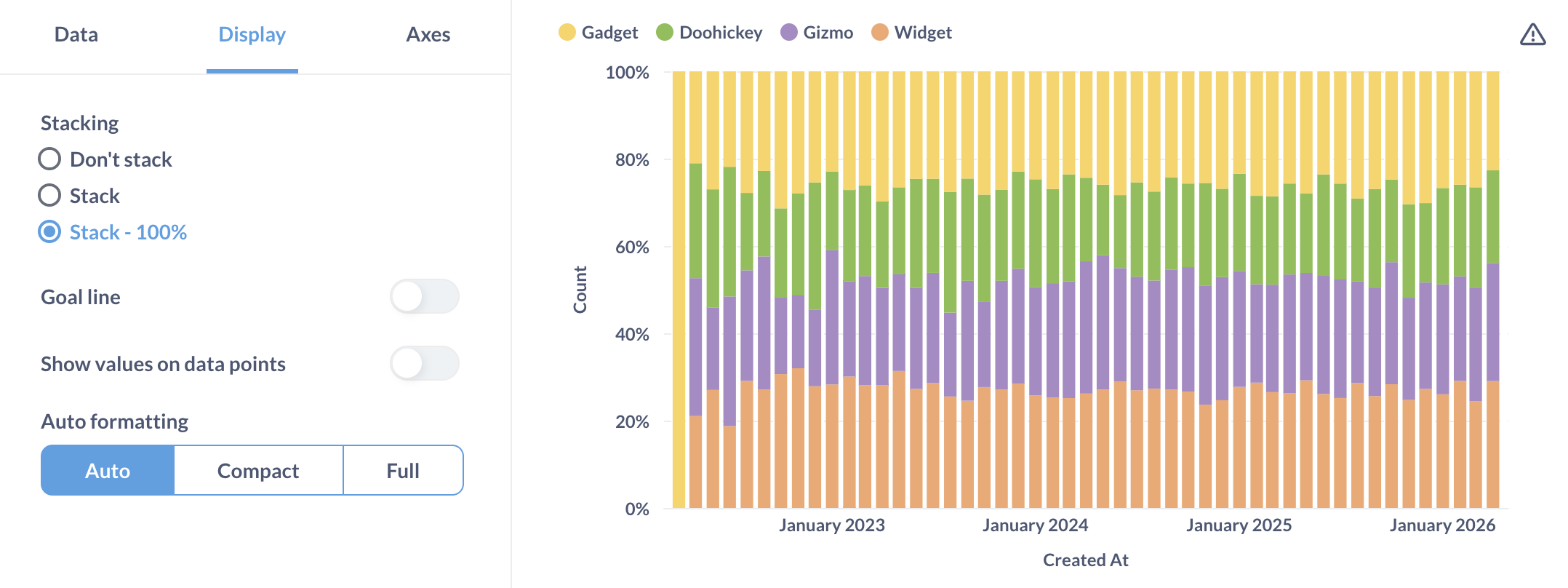
数据点上的值
您可以显示一些值(Metabase 会选择一些值使图表更易读)、所有值或不显示值。
如果您在数据点上启用显示值,可以在图表设置的数据选项卡上为各个系列启用值。例如,如果您有四个系列,并且只想显示其中一个系列的的值。
自动格式化
对于在图表中显示数字,Metabase 可以截断数字以使图表更易读。例如,Metabase 会将 42,000 截断为 42K。
轴设置
在这里,您将找到用于配置 x 和 y 轴的其他设置(此处为轴,而不是战斧)。
X 轴
- 显示标签(轴的标签)。
- 重命名轴
- 显示线和标记
- 刻度:时间序列或序数。
Y 轴
- 显示标签(轴的标签)。
- 重命名轴
- 必要时拆分 y 轴
- 自动 y 轴范围。当未启用时,您可以设置 y 轴范围(其最小值和最大值)。
- 刻度:线性、幂或对数。
- 显示线和标记
- 取消固定零。允许您“放大”值远高于零的图表。这是一个示例(注意 y 轴从 20,000 开始):
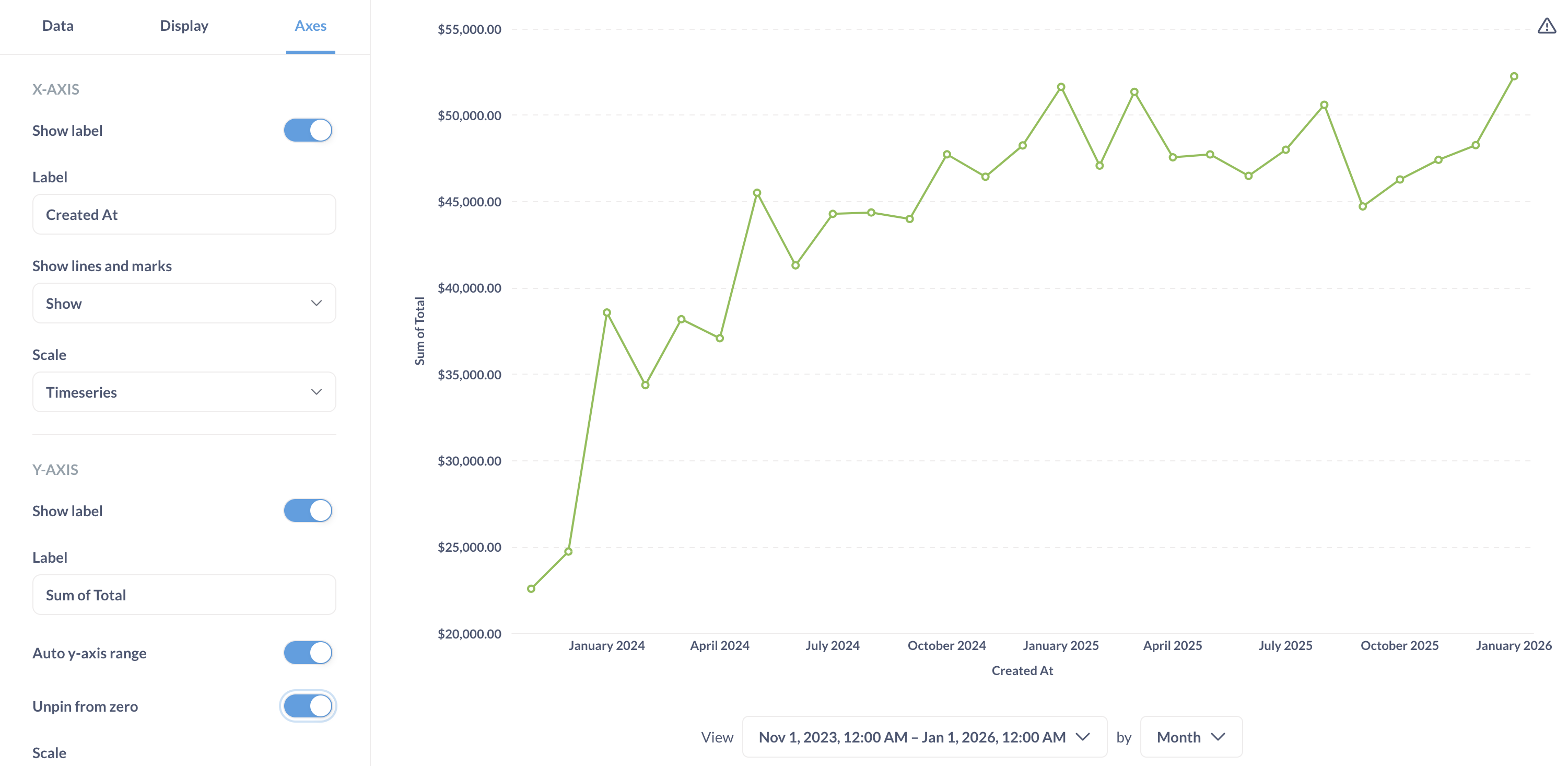
图表图例
对于具有多个系列或细分的图表,图例显示每个系列的标签和颜色。
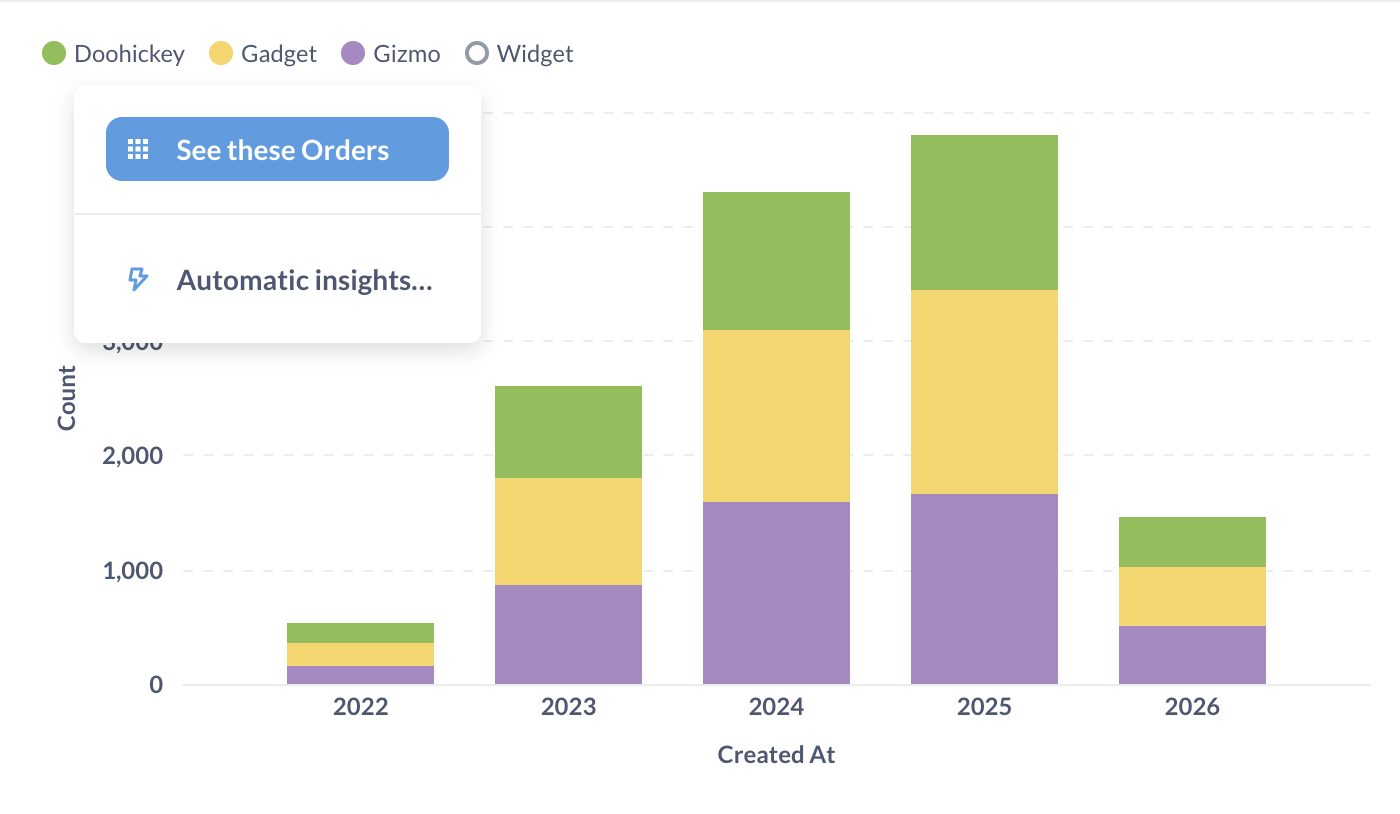
您可以在数据设置中更改每个系列的颜色和标签,并重新排序它们。
您可以使用图例来
- 通过将鼠标悬停在图例中系列的名称上来突出显示一个系列。
- 通过单击系列的颜色圆圈来隐藏系列。
要永久隐藏图表中的系列,请使用数据设置。
- 通过单击系列名称,钻取到聚合系列的单个记录。
目前,您无法隐藏图例或更改其在图表中的位置。
延伸阅读
阅读其他版本的 Metabase 的文档。


